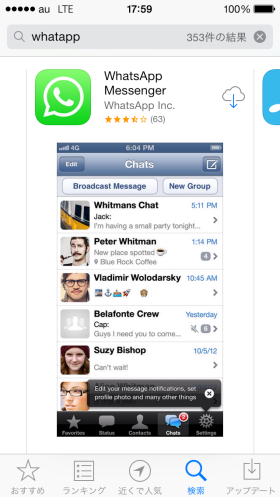WhatsApp 使い方 インストールと初期設定から
WhatsAppとは
WhatsAppとはアメリカを中心に大人気になっているチャットサービスです。グループチャットや、写真や動画(ビデオ)の送信もできます。LINEのアメリカ版とイメージされる方も多いと思いますが、LINEと違いWhatsAppはゲームはありませんし通話もできません。WhatsAppから電話をかけることはできるのですが、普通のスマートフォンの電話機能をアプリから呼び出しているだけです。要は無料通話ではありませんので注意が必要です。ただ、音声メッセージ(留守番電話のメッセージのような機能)の送信はできます。
Facebookが190億ドルという巨額を費やして買収したWhatsAppですが、日本ではそれほど馴染みがなく、今回の買収報道で初めて耳にしたという方もいるのではないでしょうか。しかし、Facebookの買収に関するプレスリリースによると月間ユーザー数は4億5,000万人、70%が毎日利用し毎日100万人の新しいユーザーが登録されているということです。
この数字をLINEと比較してみると、LINEのユーザー数は3億人(2013年11月25日発表)ということですから、LINEを1億5,000万人も上回っていることになります。
おそらく、LINEとWhatsAppの知名度は日米と反対くらいな気がします。アメリカの一般人はWhatappは知ってるし使っているけどLINEは聞いたこともないし、日本では逆にLINEは使ってるけど、Whatappは今回のニュースで初めて聞いた感じではないでしょうか。
(参考)Facebook to Acquire WhatsApp
ただ、Facebookはアメリカはもちろん日本でも2,000万人を超えるユーザーを抱える世界中で利用されているSNSです。そのFacebookが買収したことでグローバル展開は進展するでしょうし、日本でのユーザーも拡大すると思います。少なくとも、今回の報道でWhatsAppに興味をもって使いたくなったユーザーもいらっしゃるでしょうから、WhatsAppのインストール、初期設定、簡単な利用方法をご紹介したいと思います。
なお、WhatsAppという名前は英語のWhat’s up?(最近、どう?)という会話のはじまりのあいさつにかけているのだと思いますが、なかなか上手いこと名づけたなと思います。
WhatsAppは有料サービスです(1年無料、年間85円)
ひとつLINEとの大きな違いはWhatsAppは有料サービスということです。といっても1年間は無料で年間85円ですので、大きな金額ではないといえると思います。また、有料サービスにすることで広告を表示しないことになっています。ただし、Facebookが買収したことでWhatsAppのビジネスモデルは変わる可能性はあるでしょう。
WhatsAppはiPad、iPod touchでは利用できません
また、LINEと違いWhatsAppは基本的にiPhone専用です。つまりiPad、iPad mini、iPod touchでは利用できません。
*世紀のガイドのいわゆる脱獄せずにiPad、iPod touchでWhatsAppを利用する方法がネットで紹介されていますが、手順はなかなか複雑な上に既にiPhoneでアクティベートされているアカウントが必要だったりとハードルは低くないようです。
1. WhatsAppをインストール
WhatappはiPhone、Android、Windows Phoneなど多くのスマートフォン向けに提供されていますが、このページではiPhoneの画面でインストールから初期設定までご紹介します。
まずは、以下のリンクからそれぞれのスマートフォン用のWhatsAppをダウンロードしてインストールします。
iPhone向けWhatsApp
Android向けWhatsApp
2. 電話番号を入力
インストールが終わったら初期設定を行っていきましょう。まずはスマートフォンの電話番号を入力します。注意点は最初の0が不要ということです。例えば、番号が080-1234-5678だったら、80-1234-5678になります。
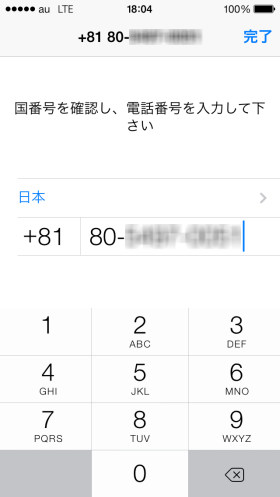
電話番号の確認が表示されますので、間違いなければ「はい」をタップしてください。
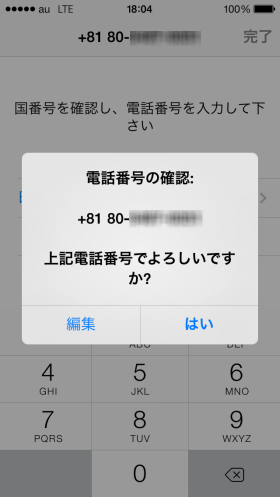
3. 認証番号の入力
電話番号を入力するとSMSで4ケタの認証番号が送信されてきます。
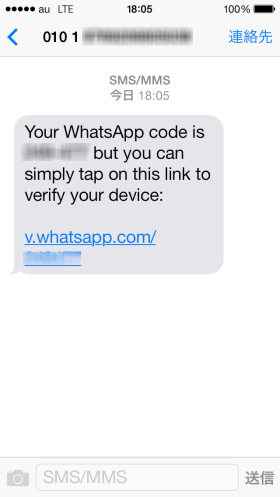
その番号を入力します。
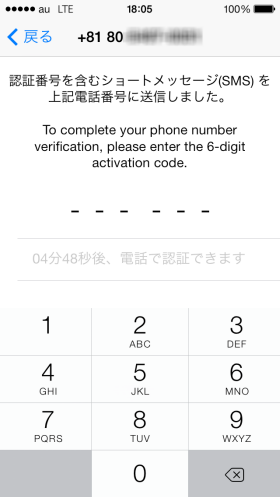
4. ウェルカム画面が表示されます
上のほうでも書いていますが、WhatsAppは最初の1年は無料ですが、それ以降は年間85円かかります。その確認のメッセージが表示されます。問題なければContinueをタップしてください。
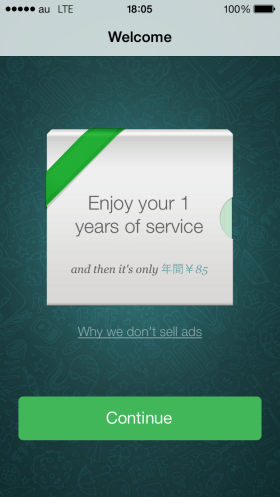
5. 写真と名前を登録します
WhatsAppのプロファイル写真とユーザー名を登録します。写真はスマホにある写真を使えます。
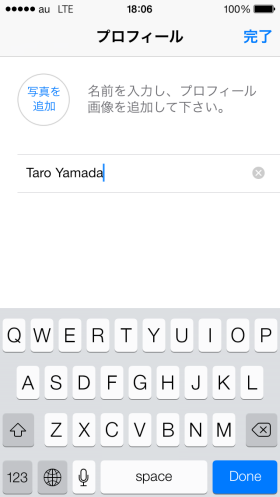
6. 初期設定完了です
これで初期設定は完了です。
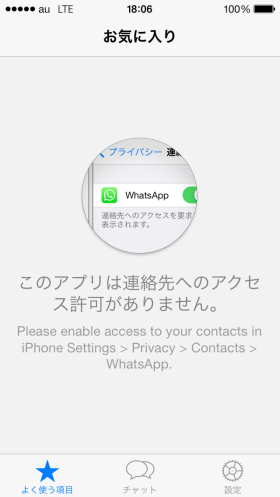
WhatsApp 使い方
インストールから初期設定までをご紹介しています。
友達(連絡先)の追加方法
チャットする相手を登録する方法をご紹介しています。
絵文字を使う方法
絵文字機能はiPhoneとAndroidで違うので注意が必要です。
WhatsAppに既読機能はありますか?
WhatsAppにもLINEのような既読機能はあるのでしょうか。
WhatsApp やめ方 アカウントの削除方法
WhatsAppの利用をやめたい場合にアカウントを削除する方法をご紹介しています。
WhatsApp ブロックとブロック解除方法
WhatsAppでユーザーをブロック(着信拒否)したりブロック解除する方法をご紹介しています。
関連記事
- WhatsApp ブロックとブロック解除方法
- WhatsApp やめ方 アカウントの削除方法
- WhatsAppに既読機能はありますか?
- WhatsAppで絵文字を使う方法
- WhatsApp 友達(連絡先)の追加方法